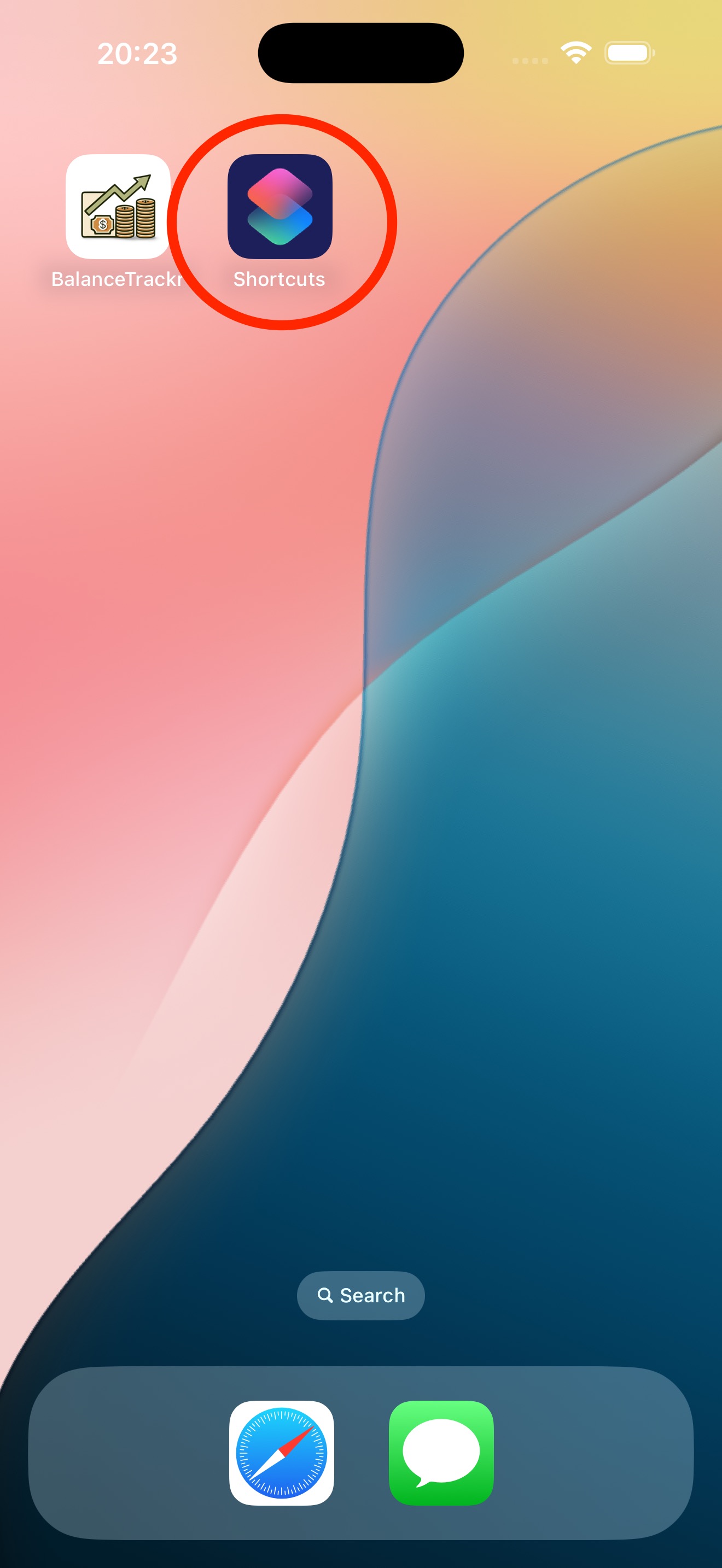
Følg disse enkle trin for at oprette en genvej til at logge Apple Pay-transaktioner i BalanceTrackr.
Beklager, men billederne er kun tilgængelige på engelsk. Jeg håber alligevel, at de gør det nemmere for dig at sætte det op.
Start den indbyggede Genveje-app på din iPhone.
Skift til fanen Automatisering for at oprette en ny genvej.
Tryk på Ny Automatisering eller +-ikonet øverst til højre, og vælg derefter Transaktion (med Wallet-symbolet).
Fravælg alle kort undtagen det, du vil udløse genvejen fra under "Når jeg trykker".
Nederst kan du vælge, om du vil modtage en bekræftelse, når automatiseringen kører, eller lade den køre lydløst.
Tryk på Ny Tom Automatisering for at starte opsætningen.
Søg efter "BalanceTrackr" og vælg, om du vil tilføje en bankkontotransaktion (debetkort) eller en kreditkorttransaktion.
Brug variabler fra "Genvej Input" til at udfylde Beløb og Forhandler.
Konto- eller Kreditkort-navnet skal matche nøjagtigt det navn, der bruges i BalanceTrackr-appen.
Du finder de tilgængelige variabler i den blå tekstlinje over tastaturet:
Tryk på "Genvej Input"-variablen, og når den er tilføjet til genvejen, tryk på den igen for at vælge den ønskede mulighed fra pop-up-menuen.
Tryk ikke på "Afspil"-knappen nederst. Da der endnu ikke er oprettet nogen transaktion, vil dette resultere i en fejl, og du skal starte opsætningen forfra.
Sørg for at gennemføre hele processen i ét træk — det vil ikke fungere korrekt, hvis du stopper midtvejs.
Tryk på "Færdig" for at gemme automatiseringen.
Vigtigt!
Hvis dette er første gang, du opsætter automatiseringen, sker der måske ikke noget synligt, når du trykker på "Færdig".
Dette skyldes, at forbindelsen mellem Genveje-appen og BalanceTrackr endnu ikke er fuldt initialiseret på din enhed.
Automatiseringen er dog blevet gemt!
Tryk blot på tilbage-pilen øverst til venstre, indtil du vender tilbage til den første opsætningsskærm, og træk derefter ned på opsætningskortet for at lukke det.
Du vil nu se, at automatiseringen er blevet gemt succesfuldt.
Du er klar! Tryk på den nyoprettede automatisering, hvis du vil foretage ændringer.
Du kan tilpasse den notifikation, der vises, når den kører, eller trykke på handlingen under "Gør" for at ændre automatiseringstrinnene. Du kan gerne tilføje andre handlinger, du gerne vil udløse, når kortet trykkes på.